Cum să accelerați descărcările pe Windows 10?
Conţinut:

Nu trece o zi cu noi desprinși de ea.Totul, chiar de la munca noastră, la studii, la partajarea de fișiere etc. se face pe internet. Smartphone-urile sunt practic utile dacă aveți o conexiune la internet. Deși este important să aveți o conexiune la internet, este necesar, de asemenea, să aveți o viteză de internet adecvată și suficientă pentru a face lucrurile. Trăim într-o eră în care viteza Gbps este de asemenea atinsă, dar datorită unor bug-uri sau probleme, puteți obține viteze reduse de descărcare pe computerul dvs. Windows 10.
Windows 10 este cel mai recent sistem de operare de laMicrosoft și rulează în prezent pe majoritatea computerelor din întreaga lume. Deși Windows 10 oferă o mulțime de caracteristici, există încă mai multe erori care împiedică utilizarea zilnică a utilizatorilor. Una dintre acestea este problema legată de viteza redusă de descărcare. Această problemă este, de cele mai multe ori, legată de furnizorul dvs. de servicii de internet. Dar dacă deja ați depanat viteza de internet cu ISP-ul dvs. și totuși obțineți o viteză de internet mai mică, atunci acest ghid este pentru dvs.
Cum se mărește viteza de descărcare / încărcare pe computerul browserului Chrome?
Deoarece în această postare, vă vom oferi câteva sfaturi sau trucuri pe care le puteți folosi pentru a crește viteza de descărcare pe Windows 10. Cu toate acestea, permiteți-ne să intrăm direct în articolul în sine:
↑ Cum se accelerează descărcarea pe computerul Windows?
Iată câteva metode sau trucuri pentru a crește viteza de descărcare pe internet pe computerul dvs. Windows 10
↑ Creșteți viteza de descărcare pe Internet
Înainte de a începe, ar trebui să notați mai întâireduceți viteza actuală de descărcare sau viteza de internet pe care o obțineți fără să se aplice niciunul dintre trucurile de mai jos. Acest lucru vă va ajuta să vedeți dacă oricare dintre metode a îmbunătățit viteza internetului pe computerul Windows 10 sau laptop sau nu. Există mai multe instrumente online, cum ar fi Speedtest, Fast.com etc., pe care le puteți utiliza pentru a vedea viteza curentă de descărcare și încărcare. Iată a mea;

↑ Modificați limita lățimii de bandă
Puteți schimba limita lățimii de bandă a dispozitivuluiWindows 10 PC sau laptop de la Editorul de politici de grup. În special, Windows păstrează o parte din lățimea de bandă a internetului pentru rularea unui set de aplicații. Puteți limita lățimea de bandă urmând pașii de mai jos:
- apasă pe Windows butonul de pe tastatură sau bara de activități.
- Caută Verifică pentru actualizări.
- Acum, selectați Opțiuni avansate, așa cum se arată în imaginea de mai jos.

- În meniul Opțiuni avansate, derulați în jos și faceți clic pe Optimizarea livrării.

- În meniul Optimizare livrare, derulați în jos și selectați Opțiuni avansate.

- Acum vi se va prezenta un glisor pentru ambele Descărcați și încărcați setările.

- Aici trebuie să specificați lățimea de bandă pe care Windows o poate folosi pentru a rula anumite aplicații în fundal sau pentru sarcinile de bază.

↑ Spălați memoria cache DNS și ștergeți folderul TEMP
- Faceți clic dreapta pe bara de activități și faceți clic pe Command Prompt.

- Tastați comanda de mai jos pe CMD:
ipconfig / flushdns
- După finalizarea procesului, părăsiți promptul de comandă.
- Acum, apăsați Câștigă + R tastele de pe tastatură pentru a deschide fișierul Rulați Dialog si intra % temp%.

- Dosarul temporar se va deschide și tot ce trebuie să faceți este să apăsați pe Ctrl + A butoane și Șterge toate fișierele și folderele din folderul temporar.
- Reporniți computerul și vedeți dacă există sau nu modificări ale vitezei dvs. de internet.
↑ Opriți livrarea actualizărilor
- Deschide start meniul și apăsați Cog sau Setări buton.

- Acum, în fereastra nouă, selectați Actualizare și securitate opțiune.
- După aceasta, selectați Opțiuni avansate buton.
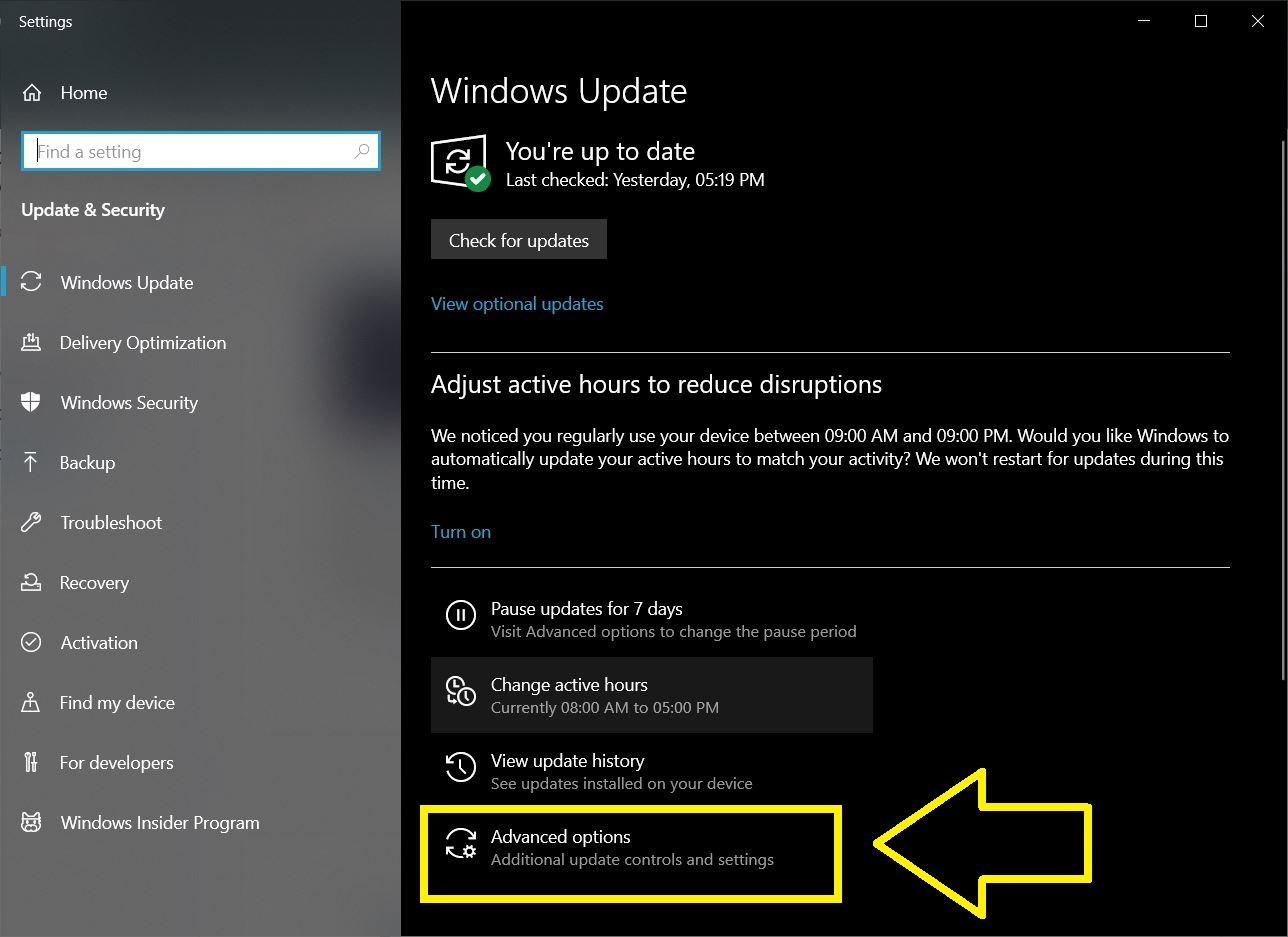
- În pagina următoare, trebuie să faceți clic pe Optimizarea livrării buton. Pur și simplu activați această opțiune Dezactivat.
- Dezactivarea acestei caracteristici oprește Windows să trimită fișierelor Windows deja actualizate prin P2P către persoanele din jur. Înțelegeți acest lucru așa cum ați continua să însămânțați după descărcarea unui fișier torrent.
↑ Schimbați serverul DNS
- apasă pe Windows tasta de pe tastatură și faceți clic pe butonul Setări buton.
- Mergi la Rețea și Internet.
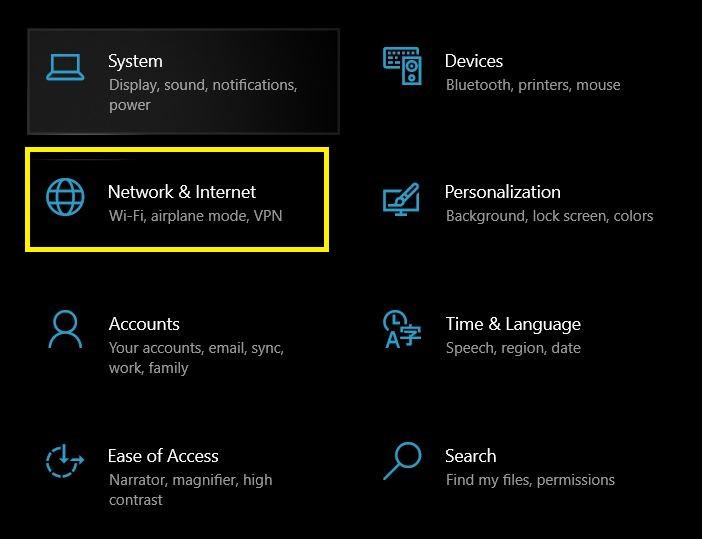
- Sub Setări avansate de rețea, Click pe Centrul de rețea și partajare.

- Se va deschide o nouă fereastră și aici trebuie să mergeți la panoul din stânga și să selectați Schimbă setările adaptorului.

- Acesta vă va duce la toate conexiunile. Selectați conexiunea activă și faceți clic dreapta pe ea și apăsați pe Proprietăți.
- Din lista de casete de selectare, selectați Internet Protocol versiunea 4 (TCP / IPV4) caseta și apoi alegeți Proprietăți.
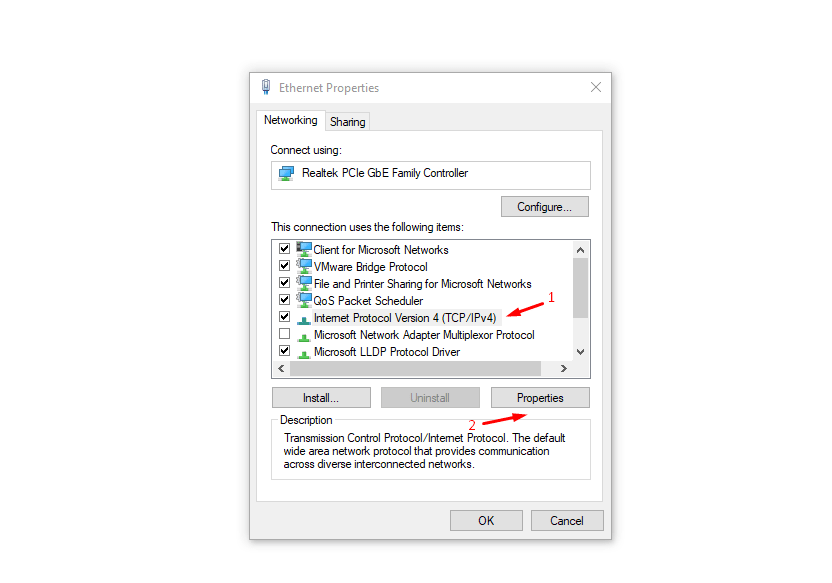
- Acum, în noua fereastră, bifați opțiunea Utilizați următoarele adrese de server DNS dacă este bifată pe Obțineți server DNS automat opțiune.
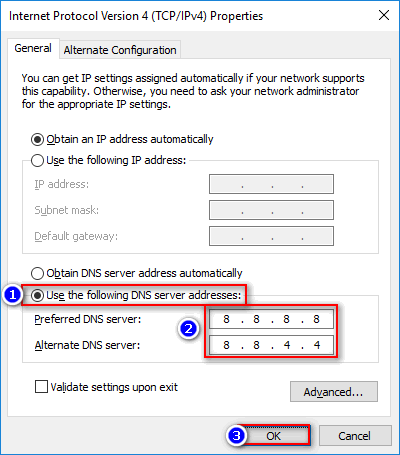
- Introduceți adresa DNS de mai jos:
208.67.222.222 (Server DNS preferat)
208.67.220.220 (Server DNS alternativ) - presa Bine și vezi dacă asta îmbunătățește viteza internetului sau nu.
↑ Alternativ, utilizați DNS Cloudflare 1.1.1.1
- Acestea oferă un internet mai sigur prin înlocuirea conexiunii dintre dispozitivul dvs. și Internet cu un protocol modern, optimizat.
- 1.1.1.1 oferă un serviciu numit WARP. Furnizorul dvs. de servicii Internet poate vedea fiecare site și aplicație pe care le utilizați. Puteți încerca WARP pentru a preveni spionajul criptând datele.
- Dacă ISP-ul dvs. nu este capabil să recupereze datele, vă puteți conecta cu DNS
- Cloudflare are 155+ centre de date la nivel global, oferind un Ping mediu de 13,5 ms.
↑ Concluzie
Deci, iată-l din partea mea în această postare.Puteți încerca, de asemenea, să închideți aplicații de fundal, cum ar fi torrente sau alte aplicații pentru internet, pentru a îmbunătăți viteza de descărcare. Mai mult, utilizarea unui manager de descărcare poate îmbunătăți semnificativ viteza de descărcare. Sper că ți-a plăcut această postare și te-a ajutat să îți accelerezi internetul pe computerul tău cu Windows 10. Pentru o acoperire mai grozavă, canalul YouTube DigitBin. Până la următoarea postare ... Noroc!
Trucuri
Trucuri










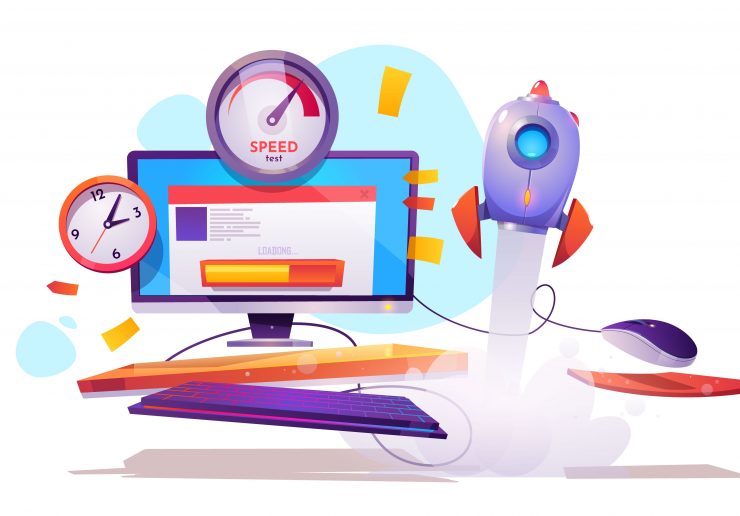


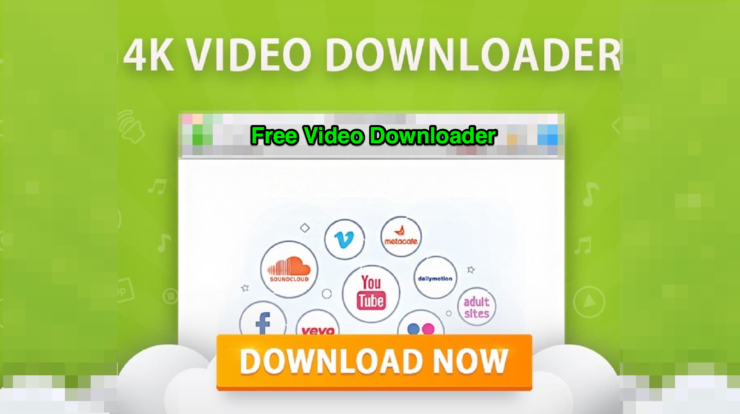
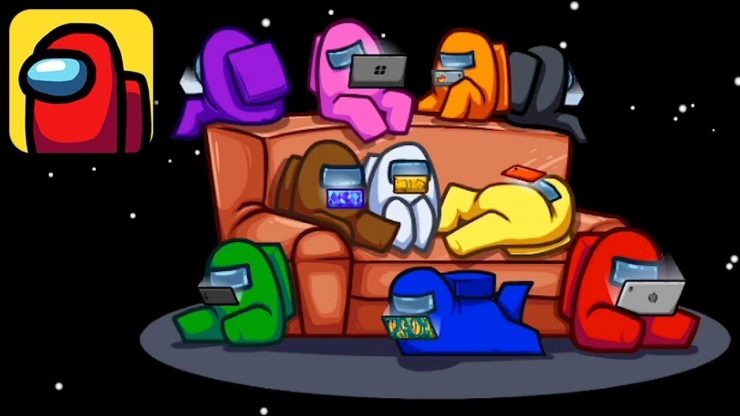
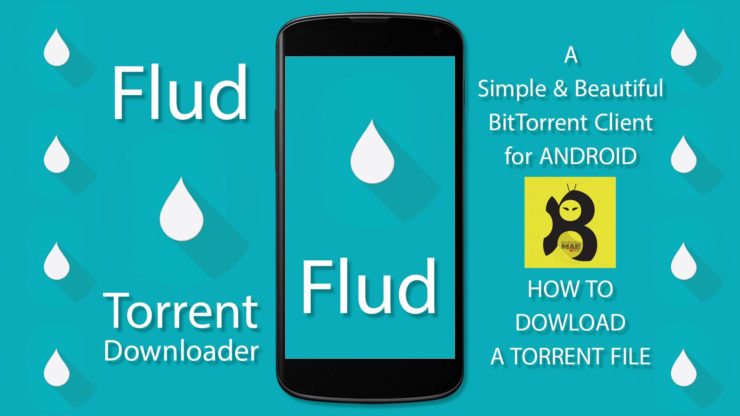

![[Truc] Obțineți viteză de internet 4G în pachetul de date 3G și 2G](/images/Mobiles/Trick-Get-4G-Internet-Speed-in-3G-and-2G-Data-Pack_5722.jpg)
